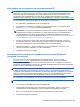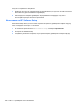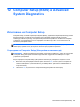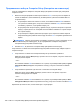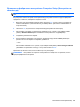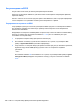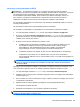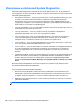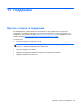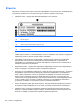Notebook User Guide - Windows 8
Table Of Contents
- Добре дошли
- Опознайте компютъра си
- Свързване към мрежа
- Посочващи устройства и клавиатура
- Използване на посочващи устройства
- Използване на клавиатурата
- Идентифициране на клавишните комбинации
- Използване на цифровите блокове на клавиатурата
- Мултимедия
- Управление на захранването
- Изключване на компютъра
- Задаване на опциите на захранването
- Захранване от батерията
- Откриване на допълнителна информация за батерията
- Използване на функцията за проверка на батерията
- Показване на оставащия заряд на батерията
- Максимално увеличаване на времето за разреждане на батерията
- Мерки при ниски нива на батерията
- Поставяне или изваждане на батерията
- Съхраняване на мощността на батерията
- Съхранение на батерия, която може да се сменя от потребителя (само при някои модели)
- Изхвърляне на батерия, която може да се сменя от потребителя (само при някои модели)
- Смяна на батерия, която може да се сменя от потребителя (само при някои модели)
- Използване на външно променливотоково захранване
- Превключващи се графични режими/двойни графични режими (само при някои модели)
- Външни карти и устройства
- Дискови устройства
- Боравене с дисковите устройства
- Използване на твърди дискове
- Използване на оптични устройства (само при някои модели)
- Защита
- Защита на компютъра
- Използване на пароли
- Използване на антивирусен софтуер
- Използване на софтуер за защитна стена
- Инсталиране на критично важни актуализации за защита
- Използване на HP ProtectTools Security Manager (само при някои модели)
- Поставяне на допълнителен защитен кабел
- Използване на четеца за пръстови отпечатъци (само при някои модели)
- Поддръжка
- Архивиране и възстановяване
- Computer Setup (BIOS) и Advanced System Diagnostics
- Поддръжка
- Технически данни
- Пътуване с компютъра
- Отстраняване на неизправности
- Източници на информация за отстраняване на неизправности
- Разрешаване на проблеми
- Компютърът не може да стартира
- Екранът на компютъра е празен
- Софтуерът не функционира нормално
- Компютърът е включен, но не отговаря
- Компютърът е необичайно топъл
- Някое от външните устройства не работи
- Безжичната мрежова връзка не работи
- Поставката за оптичния диск не се отваря за изваждане на CD или DVD диск
- Компютърът не открива оптично устройство
- Дискът не се възпроизвежда
- Филмът не се вижда на външен дисплей
- Процесът на запис на диск не започва или спира, преди да е приключил
- Разреждане на статично електричество
- Азбучен указател

Използване на Advanced System Diagnostics
Advanced System Diagnostics позволява да изпълните диагностичен тест, за да определите
дали хардуерът на компютъра работи правилно. Следните диагностични тестове са налични в
Advanced System Diagnostics:
●
Настройка на системата – Тази група допълнителни тестове проверява компютъра, за да
се увери, че основните компоненти работят правилно. Настройката на системата
изпълнява по-дълги и по-сложни тестове на модулите с
памет, SMART атрибутите на
твърдия диск, повърхността на твърдия диск, батерията (и калибрирането на батерията),
видео паметта и състоянието на WLAN модула.
●
Тест при стартиране – Този тест анализира основните компоненти на компютъра, които са
необходими за стартиране на компютъра.
●
Тест при изпълнение – Този тест повтаря теста при стартиране и проверява за
периодични проблеми,
които тестът при стартиране не открива.
●
Тест на твърдия диск – Този тест анализира физическото състояние на твърдия диск,
след което проверява всички данни във всеки сектор на диска. Ако тестът открие
повреден сектор, се прави опит данните да се преместят в здрав сектор.
●
Тест на паметта – Този тест анализира физическото
състояние на модулите с памет. Ако
се отчете грешка, сменете незабавно модулите с памет.
●
Тест на паметта – Този тест анализира състоянието на батерията и калибрира батерията,
ако това е необходимо. Ако батерията не премине теста положително, се свържете с
отдела за поддръжка на HP, за да споделите проблема и да закупите допълнителна
батерия
.
●
Управление на BIOS – Можете да актуализирате или да върнете към предишна версия на
BIOS на системата. Не изключвайте и не премахвайте външно захранване по време на
процеса. Ще получите екран за потвърждение, преди да се модифицира вашия BIOS.
Изберете Актуализация на BIOS, Връщане към предишна BIOS или Назад към главно
меню.
Можете да видите информация
за системата и регистри с грешки или да изберете език в
прозореца на Advanced System Diagnostics.
За да стартирате Advanced System Diagnostics:
1. Включете или рестартирайте компютъра. Когато съобщението „Press the ESC key for
Startup Menu” (Натиснете клавиша ESC за Стартово меню) се покаже в долния ляв ъгъл
на екрана, натиснете клавиша esc. Когато се покаже Стартовото меню, натиснете f2.
2. Щракнете върху диагностичния тест, който
желаете да изпълните, след което изпълнете
указанията на екрана.
ЗАБЕЛЕЖКА: Ако искате да спрете диагностичния тест, докато се изпълнява, натиснете esc.
108 Глава 12 Computer Setup (BIOS) и Advanced System Diagnostics